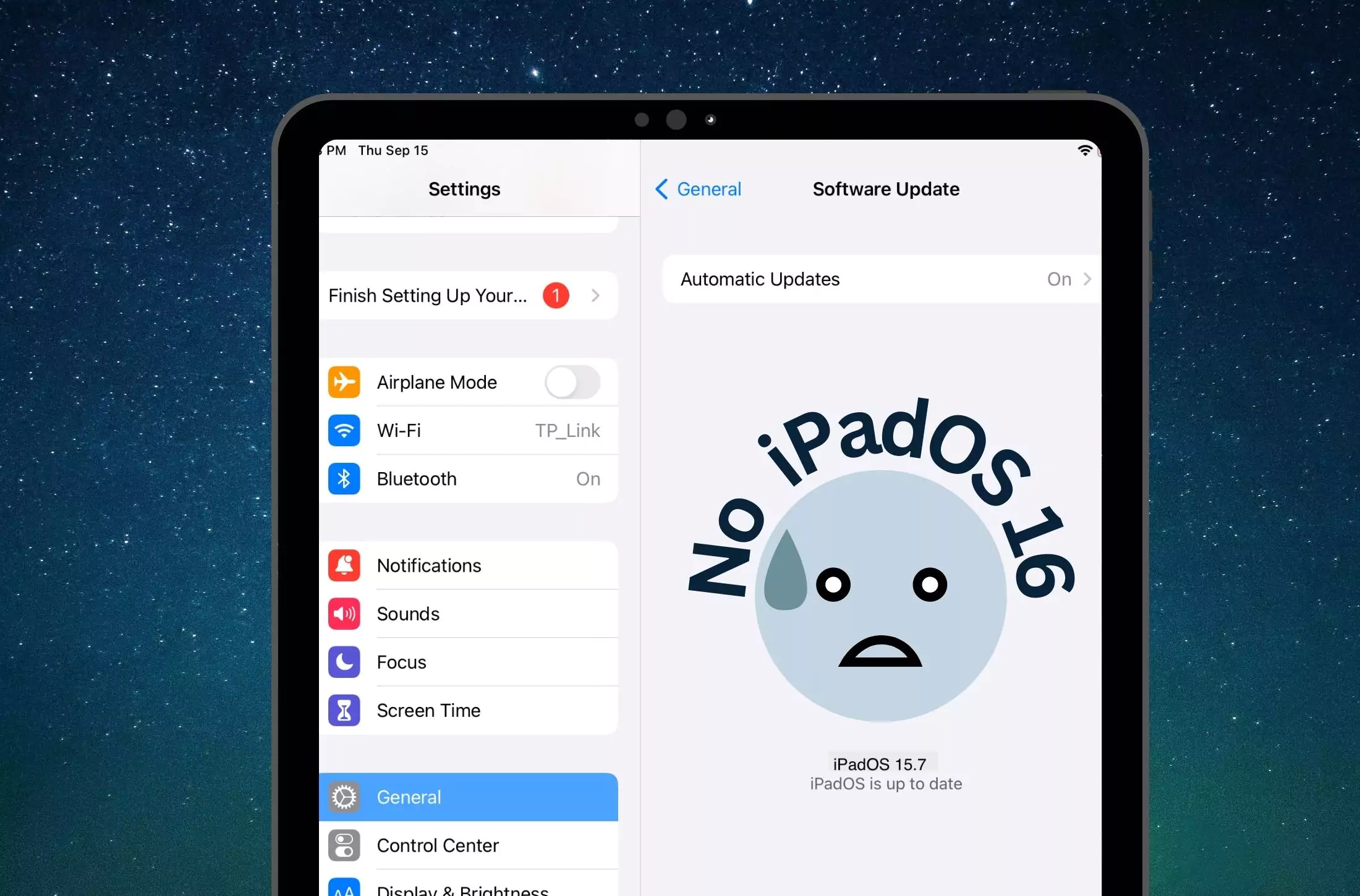Å ivareta dataene dine har aldri vært mer avgjørende, intet unntak for OPPO -brukere. Enten du ønsker å frigjøre plass på enheten din eller sikre enkel organisering for filene dine, vitehvordan du kan sikkerhetskopiere oppo til Mackan lette ditt digitale liv. Denne artikkelen guider deg gjennom fire smarte taktikker for å kjøre en sikkerhetskopi av din Oppo -enhet.
NOTE:Android -filoverføring, tidligere den offisielle søknaden om tilkobling av Android til Mac -datamaskiner for sikkerhetskopi, er ikke lenger tilgjengelig på det offisielle nettstedet. I tillegg er instruksjonene for å bruke dette verktøyet blitt tatt ned fra Google Support -siden. Det er imidlertid ikke behov for bekymring; Utforsk disse alternative metodene for pålitelige løsninger.
Alternativ 1: Hvordan sikkerhetskopiere Oppo til Mac via Android Backup & Restore[Tapsfri]
Apples offisielle verktøy, Android -filoverføring, er ikke lenger tilgjengelig for nedlasting fra det offisielle nettstedet. Følgelig, hvis du søker en pålitelig løsning for å sikkerhetskopiere OPPO -data, må du utforske alternative alternativer.
Mobikin Backup Manager for Android (Mac og Windows) skiller seg ut som et fremtredende valg, etter å ha samlet hundretusener av nedlastinger. Dette verktøyet kalt Android Backup & Restore, er anerkjent og verdsatt av brukere for sine forskjellige fordeler med å sikkerhetskopiere mobilt innhold og gjenopprette det til mobiltelefoner.
Hvordan kan Mobikin Android Backup og gjenopprette deg til gode?
- Sikkerhetskopier opp mot Mac lett uten avbrudd.
- Sømløst gjenoppretter sikkerhetskopier fra din Mac til din Oppo -enhet.
- Bruk på elementer som kontakter, SMS, samtalelogger, bilder, videoer, musikk, dokumenter, apper og mer til Mac.
- To tilkoblingsmodus (USB og WiFi), problemfri erfaring og ingen tap av data.
- Arbeid for 8000+ Android -enheter, inkludert OPPO F27/R25/R23/R21/R19/R17/R15/R13/R11, finn X7/X6/Finn N2, Reno 10/Reno 9/Reno 8/Reno 7/Reno 6/ Reno 5/Reno 4/Reno 3, etc.
- Det verdsetter personvernet ditt.


Teknisk manual:
Trinn 1. Installer -Begynn med å laste ned og installere Mac -versjonen av programvaren på maskinen din. Når den er fullført, lanser du verktøyet og kobler din OPPO til MAC via USB. Hvis en ledetekst vises, må du aktivere USB -feilsøking. Følg instruksjonene på skjermen for å la programmet gjenkjenne telefonen din.

Trinn 2. Velg -I venstre panel kan du utforske forskjellige filkategorier og la programmet skanne og presentere alle filer som er tilgjengelige på telefonen. Hvis du for eksempel ønsker å sikkerhetskopiere OPPO -kontaktene dine, klikker du på "Kontakter" i venstre panel og velger telefonnummeret og annen informasjon.

Trinn 3. Sikkerhetskopiering -Hvis ønskelig, spesifiser en bestemt lokal mappe på Mac -en din for å lagre de valgte varene der. I løpet av få minutter blir tingene dine overført til Mac -en din.
Denne programvaren pålegger ikke en spesifikk grense for sikkerhetskopiering av data, men den tilgjengelige lagringsplassen på Mac -en din vil avgjøre hvor mye data du kan sikkerhetskopiere.
Alternativ 2: Hvordan overføre data fra Oppo til MacBook via Google Drive
Google Drive er en skylagringstjeneste som tilbyr 15 GB ledig plass for lagring av bilder, videoer, dokumenter og mer. Oppo -brukere kan enkelt sikkerhetskopiere dataene sine til denne tjenesten, enten manuelt eller automatisk, og sikre at filer er sikre og tilgjengelige fra hvilken som helst enhet, inkludert en Mac.
Teknisk manual:
- Installer Google Drive fra Play Store og logg på.
- Trykk på “+” -knappen i Google -stasjonen, velg “Last opp” og velg filene dine. (Gå eventuelt til "Google Photos> Innstillinger> Backup & Sync" for å aktivere automatiske opplastinger.)
- Besøk Google Drive i Mac's nettleser.
- Logg inn og last ned de sikkerhetskopierte filene dine.

* Individuelle filer lastet opp til Google Drive må være under 5 TB i størrelse. Imidlertid, hvis du bruker en gratis Google -konto, er lagringen din begrenset til 15 GB. Igjen avhenger overføringstiden av størrelsen på filene dine og hastigheten på internettforbindelsen.
Alternativ 3: Hvordan kan jeg ta sikkerhetskopi av en oppo -telefon til Mac -en min med synkamerat
SyncMate er et allsidig verktøy som synkroniserer data mellom Android- og iOS -enheter og Mac -en din, inkludert kontakter, kalendere, bilder og mer. Den støtter automatisk eller on-demand synkronisering og tillater enkel sikkerhetskopi av Oppo-telefoner uten å trenge skylagring.
Teknisk manual:
- Last ned og installer synkamerat fra det offisielle nettstedet.
- Åpne appen og velg gratis eller ekspertversjon, avhengig av dine behov.
- Bruk en USB-kabel eller koble til OPPO-telefonen din trådløst via Wi-Fi eller Bluetooth.
- I synkamerat velger du "Legg til ny enhet" og velg "Android" fra listen over alternativer.
- Når den er koblet til, vil SyncMate vise en liste over elementer du kan synkronisere (kontakter, kalendere, mediefiler osv.).
- Velg datatypene du vil sikkerhetskopiere. Til slutt klikker du på "Synkronisert" for å starte sikkerhetskopieringsprosessen.

Alternativ 4: Hvordan sikkerhetskopiere Oppo -telefon til Mac med Airdroid
Airdroid er en trådløs sikkerhetskopiløsning som lar deg få tilgang til og overføre filer mellom din Oppot -telefon og Mac over WiFi. Den tilbyr også filhåndtering, speiling og fjerntilgang uten å trenge en USB -kabel.
Teknisk manual:
- Last ned og installer Airdroid fra Google Play Store på Oppo.
- Besøk Airdroid -nettstedet på Mac -en din.
- Åpne Airdroid -appen på telefonen din og logger deg på eller opprett en konto.
- På Mac -en din, logg på Airdroid Web -grensesnittet ved å bruke den samme kontoen.
- På din OPPO -telefon, gi Airdroid de nødvendige tillatelsene (f.eks. Tilgang til filer, bilder og medier).
- Bruk AirDroid -grensesnittet på Mac -en din for å bla gjennom telefonens filer.
- Velg dataene du vil sikkerhetskopiere, for eksempel bilder, videoer eller dokumenter.
- Klikk "Last ned" for å lagre filene på Mac -en din.
- Når filene er lastet ned, blir de sikkerhetskopiert til Mac -en din.

Den gratis versjonen av AirDroid begrenser individuelle filoverføringer til 30MB. For å overføre større filer, trenger du premiumversjonen, som tillater overføringer på opptil 100 MB per fil.
Ord til slutt
Å lage en sikkerhetskopi av din Oppot -telefon på en Mac er et avgjørende aspekt ved effektiv datahåndtering. Ved å bruke strategiene som er skissert, kan du forbedre din dataorganisasjon, beskytte mot tap og maksimere enhetens lagringskapasitet.
Til slutt er det viktig å nevne at hvis du støter på noen vanskeligheter, bør du bekrefte internettforbindelsen din, bekrefte at all programvare er oppdatert og konsulter feilsøkingsseksjonen på programvarens hjelpeguide eller støtteside.
Relaterte artikler:
Hvordan overføre filer fra Mac til Android-telefon på 6 problemfrie måter
Hvordan har du hard/fabrikk tilbakestilt oppo -telefon? 4 alternativer du bedre vet
OPPO Data Recovery: 5 Solutions for å gjenopprette slettede filer fra OPPO
Hvordan overføre data fra Oppo til Oppo? 5 enkle måter du aldri skal gå glipp av
![Slik fikser du iPhone 16/16 Pro Black Screen of Death [iOS 18 støttet]](https://elsefix.com/statics/image/placeholder.png)